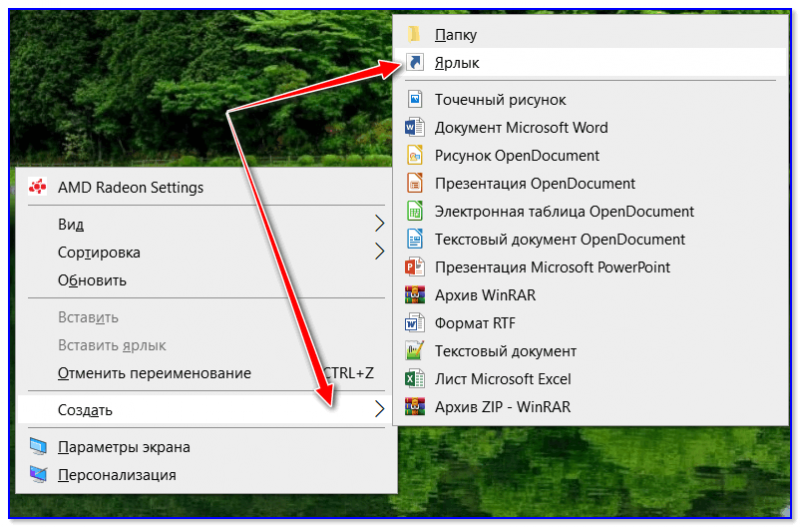Здравствуйте, дорогие мои читатели! Сегодняшняя тема моей статьи поможет вам найти очень быстрое и удобное решение такой проблемы как «Спящий режим» для компьютера.
Для не опытных пользователей ПК объясню, что такое «спящий режим». Это состояние выключенного компьютера, при котором все программы остаются открытыми и ждут дальнейших действий пользователя. Во время процесса этого режима вся информация сохраняется в оперативной памяти, и устройство потребляет меньше электроэнергии. Кстати, этот режим оптимален для пользователей ноутбуков, так как потребление энергии при этом режиме настолько низкое, что аккумулятор устройства практически не нагружается.
Я — фрилансер и отец двух детей (сами понимаете, что такое ребенок, который обожает смотреть мультики и горящий экран монитора).
Итак, я вынужден проводить много времени за компьютером. Порой бывает такое, что мне нужно срочно куда-то ненадолго отлучиться, а прерывать работу компьютера я не хочу, так как он у меня долго загружается, да и нет в этом необходимости, если ты вернешься обратно через 20 минут. По ночам я, бывает, тоже работаю, и чтобы не светить ярким светом от монитора, когда я встаю с кресла, я перевожу компьютер в спящий режим.
Вообще, в Windows в меню ПУСК есть специальная кнопка для перевода устройства в сон. Однако, не во всех версиях ОС этим удобно пользоваться. Для удобства пользователей также есть вариант «горячих клавиш», но я не люблю их использовать, так как ненароком могу нажать не ту клавишу и закрыть важную открытую программу без сохранения. В общем, я придумал свой оригинальный способ перевода компьютера в сон и действует он безотказно и главное, мгновенно (даже в том случае, если ребенок бежит с другой комнаты с воплями «хочу смотреть мультики!»).
Итак, первое, что необходимо сделать – это создать особый ярлык на рабочем столе. Для этого достаточно кликнуть в любом свободном месте окна правой мышки (ПКМ) и выбрать СОЗДАТЬ – ЯРЛЫК
Далее в строку расположения объекта копирую следующее: C:\Windows\System32\rundll32.exe PowrProf.dll,SetSuspendState. Потом задаем название ярлыку (например, СРОЧНО СПАТЬ) и нажимаем ГОТОВО. Ярлык появляется на рабочем столе. Теперь просто нажимаю на него и компьютер мгновенно засыпает. «Разбудить» компьютер можно стандартными методами, как и при обычном спящем режиме — нажатием любой клавиши или шевелением мышки.
Надеюсь, моя статья была вам полезна! Всем продуктивной и удобной работы!